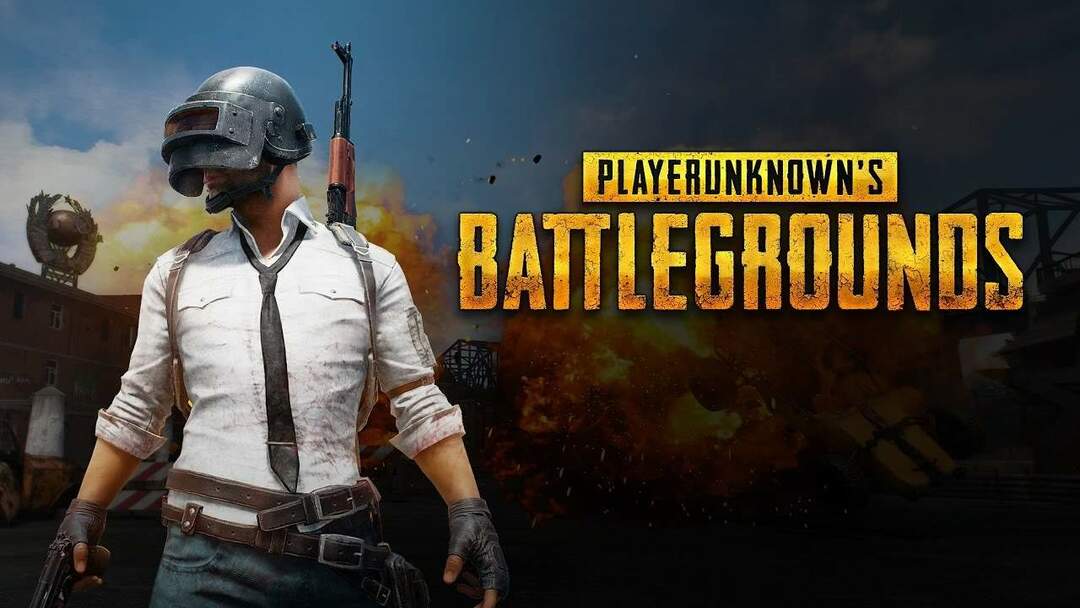- Ja Nvidia grafikas karte sistēmā Windows 10 netiek atrasta, tā var būt problēma ar draiveriem.
- Varat izmantot trešās puses speciālu lietotni, kas visas var atjaunināt dažu sekunžu laikā.
- Mēģiniet pārbaudīt, vai karte ir iespējota ierīču pārvaldniekā un jūsu BIOS.
- Operētājsistēmas un BIOS atjaunināšana var ātri atrisināt šo problēmu.

- Lejupielādējiet Restoro datoru labošanas rīku kas nāk ar patentēto tehnoloģiju (patents pieejams šeit).
- Klikšķis Sāciet skenēšanu lai atrastu Windows problēmas, kas varētu izraisīt problēmas ar datoru.
- Klikšķis Labot visu lai novērstu problēmas, kas ietekmē datora drošību un veiktspēju
- Restoro ir lejupielādējis 0 lasītāji šomēnes.
Jūsu grafikas karte ir viens no vissvarīgākajiem datora aparatūras komponentiem.
Diemžēl daudzi lietotāji ziņoja par grafikas kartes problēmām, un, pēc viņu domām, viņu Nvidia grafikas karte netiek atklāta operētājsistēmā Windows 10.
Runājot par jautājumiem, lietotāji ziņoja par šādām problēmām:
- Grafikas karte klēpjdatorā nav atrasta - Šī problēma parasti rodas klēpjdatoros, un, ja jums rodas šī problēma, jums jābūt pārliecinātiem, ka izmantojat īpašu grafiku.
- Nvidia GPU operētājsistēmā Windows 10 nav atrasts - Ja jums rodas šī problēma, iespējams, ka jūsu grafikas karte nav pareizi savienota. Turklāt noteikti pārbaudiet, vai jūsu draiveri ir atjaunināti.
- Grafikas karte nav atrasta ierīču pārvaldniekā, BIOS - EsIespējams, ka jūsu grafikas karte nav pareizi savienota vai to parasti izraisa nesaderīgi draiveri, tāpēc noteikti atjauniniet tos.
- Pēc draivera atjaunināšanas Nvidia grafikas karte nav atrasta - Ja šī problēma sāka parādīties pēc draivera atjaunināšanas, iespējams, problēmu var novērst, vienkārši pārejot uz iepriekšējo draivera versiju.
- Nvidia grafikas karte netiek izmantota - Šī ir vēl viena izplatīta problēma, par kuru ziņoja lietotāji. Lai to novērstu, noteikti izmēģiniet dažus no mūsu risinājumiem.
- Nvidia grafikas karte nedarbojas operētājsistēmā Windows 10 - Daudzi lietotāji ziņoja, ka viņu Nvidia grafiskā karte Windows 10 vispār nedarbojas. Lai to labotu, iespējams, būs jāpārbauda BIOS konfigurācija.
Mēs sagatavojām sarakstu ar iespējamiem risinājumiem, kuriem vajadzētu būt noderīgiem. Pārbaudiet tos tālāk.
Kā salabot Nvidia grafikas karti, ja tā netiek atklāta?
1. Instalējiet jaunākos Nvidia draiverus
- Atveriet Iestatījumu lietotne, un dodieties uz Lietotnes sadaļā.
- Atrodiet Nvidia draiveriun izdzēsiet visu programmatūru, kas saistīta ar Nvidia.
- Noklikšķiniet uz programmatūras, kuru vēlaties noņemt, un izvēlieties Atinstalēt.
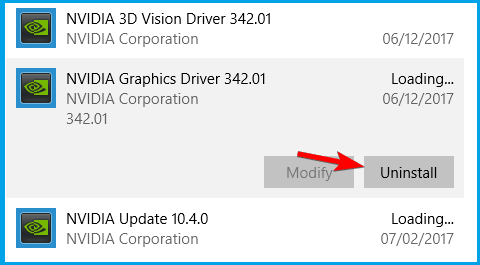
- Izpildiet ekrānā redzamos norādījumus, lai noņemtu draiveri.
Ja operētājsistēmā Windows 10 jūsu Nvidia grafikas karte netiek noteikta, varat novērst šo problēmu, lejupielādējot jaunākos ierīces draiverus. Pirms to izdarīšanas noteikti atinstalējiet visus iepriekšējos Nvidia draiverus, kas jums ir.
Alternatīvi daži lietotāji iesaka izmantot Displeja draivera atinstalētājs rīks, lai pilnībā noņemtu Nvidia draiveri no datora.
Pēc Nvidia draivera noņemšanas apmeklējiet Nvidia vietni un lejupielādējiet grafikas kartes jaunākos draiverus. Instalējot draiverus, noteikti atlasiet Svaiga instalēšana opcija.
Lai gan šī darbība parasti ir vienkārša, dažiem lietotājiem var būt problēmas ar manuālas grafikas kartes atbilstošu draiveru lejupielādi.
Mēs ļoti iesakām izmantot profesionālu tool atjaunināt draiverus, lai izvairītos no datora bojājumiem, manuāli lejupielādējot nepareizas draiveru versijas.
 Ja esat spēlētājs, foto / video producents vai katru dienu nodarbojaties ar jebkāda veida intensīvām vizuālām darbplūsmām, jūs jau zināt savas grafikas kartes (GPU) nozīmi.Lai pārliecinātos, ka viss norit gludi un izvairītos no jebkāda veida GPU draivera kļūdām, noteikti izmantojiet pilnīgu draiveru atjaunināšanas palīgs, kas atrisinās jūsu problēmas tikai ar pāris klikšķiem, un mēs ļoti iesakām DriverFix.Lai droši atjauninātu draiverus, veiciet šīs vienkāršās darbības:
Ja esat spēlētājs, foto / video producents vai katru dienu nodarbojaties ar jebkāda veida intensīvām vizuālām darbplūsmām, jūs jau zināt savas grafikas kartes (GPU) nozīmi.Lai pārliecinātos, ka viss norit gludi un izvairītos no jebkāda veida GPU draivera kļūdām, noteikti izmantojiet pilnīgu draiveru atjaunināšanas palīgs, kas atrisinās jūsu problēmas tikai ar pāris klikšķiem, un mēs ļoti iesakām DriverFix.Lai droši atjauninātu draiverus, veiciet šīs vienkāršās darbības:
- Lejupielādējiet un instalējiet DriverFix.
- Palaidiet programmatūru.
- Pagaidiet, līdz DriverFix nosaka visus jūsu kļūdainos draiverus.
- Tagad lietojumprogramma parādīs visus draiverus, kuriem ir problēmas, un jums vienkārši jāizvēlas tie, kurus vēlaties labot.
- Pagaidiet, līdz lietotne lejupielādē un instalē jaunākos draiverus.
- Restartēt lai izmaiņas stātos spēkā.

DriverFix
Uzturiet GPU to veiktspējas virsotnēs, neuztraucoties par tā draiveriem.
Apmeklējiet vietni
Atruna: šī programma ir jāatjaunina no bezmaksas versijas, lai veiktu dažas īpašas darbības.
2. Pārbaudiet, vai jūsu grafiskā karte ir iespējota
- Nospiediet Windows taustiņš + X, un atlasiet Ierīču pārvaldnieks.
- Atrodiet savu grafisko karti un veiciet dubultklikšķi uz tās, lai redzētu tās īpašības.
- Iet uz Vadītājs cilni un noklikšķiniet uz Iespējot pogu.
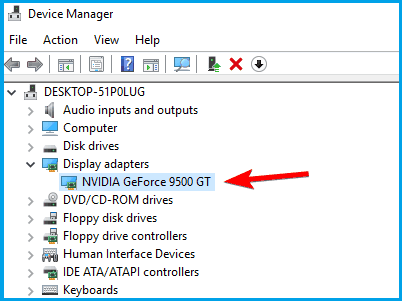
- Ja pogas trūkst, tas nozīmē, ka jūsu grafiskā karte ir iespējota.
Nav nekas neparasts, ka grafikas karte dažādu iemeslu dēļ tiek atspējota, tāpēc, veicot iepriekš minētās darbības, jums ātri jāpārbauda, vai tas tā ir.
3. Pārliecinieties, vai BIOS ir iespējota diskrētā grafikas apstrādes vienība
- Kamēr datora zābaki turpina spiest F2 vai Del lai ievadītu BIOS.
- Iet uz Chipsetun meklējiet dGPU konfigurācija.
- Atrodi dGPU funkciju un iestatiet to uz Iespējots.
Ja jums ir gan integrēta, gan diskrēta grafika, iespējams, jūsu Windows to nevarēs atklāt, ja vien to neiespējojat tieši no BIOS.
Lietotāji ziņoja, ka pēc dGPU iespējošanas BIOS problēma tika pilnībā novērsta. Paturiet prātā, ka šo opciju dažreiz sauc par pārslēdzamu grafiku, tāpēc uzmaniet to.
Palaidiet sistēmas skenēšanu, lai atklātu iespējamās kļūdas

Lejupielādējiet Restoro
Datora labošanas rīks

Klikšķis Sāciet skenēšanu lai atrastu Windows problēmas.

Klikšķis Labot visu lai novērstu problēmas ar patentēto tehnoloģiju.
Palaidiet datora skenēšanu ar Restoro Repair Tool, lai atrastu kļūdas, kas izraisa drošības problēmas un palēninājumus. Pēc skenēšanas pabeigšanas labošanas process bojātos failus aizstās ar svaigiem Windows failiem un komponentiem.
Lai iegūtu detalizētas instrukcijas par piekļuvi BIOS un kā iespējot dGPU / pārslēdzamu grafiku, iesakām pārbaudīt mātesplates rokasgrāmatu.
Ja piekļuve BIOS šķiet pārāk liels uzdevums, tad ļaujiet mums atvieglot lietas, izmantojot mūsu noderīgo ceļvedi.
4. Izmantojiet komandu uzvedni
- Tips cmd Windows meklēšanā un noklikšķiniet uz Izpildīt kā administratoram sākt Komandu uzvedne pabeigs privilēģijas.

- Ierakstiet šo komandu un nospiediet Enter lai to palaistu:
bcdedit / set pciexpress piespiedu kārtā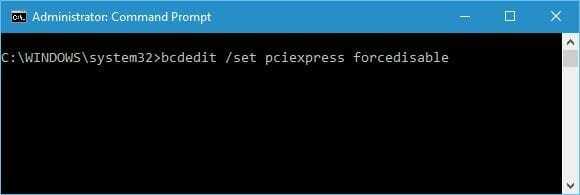
- Aizveriet komandu uzvedni un mēģiniet vēlreiz instalēt draiverus.
Vairāki lietotāji ziņoja, ka Nvidia draiveris nevar noteikt grafikas karti, un jūs varat novērst šo problēmu, izmantojot komandu uzvedni.
Ja nevarat piekļūt komandu uzvednei kā administrators, pārbaudiet to visaptveroša rokasgrāmata lai to uzreiz salabotu.
5. Atjauniniet savu BIOS
BIOS ir atbildīgs par jūsu aparatūru, un, atjauninot BIOS, jūs atļaujat mātesplatē strādāt ar jaunu aparatūru.
Lietotāji ziņoja, ka pēc BIOS atjaunināšanas problēma ar Nvidia grafikas karti tika novērsta.
Mums jāpiemin, ka BIOS atjaunināšana dažkārt var būt potenciāli bīstama procedūra, tādēļ izmantojiet īpašu piesardzību, lai neradītu neatgriezeniskus bojājumus.
Lai iegūtu detalizētus norādījumus par BIOS atjaunināšanu, noteikti pārbaudiet mātesplates rokasgrāmatu.
Pat ja jums ir instalēta jaunākā BIOS versija, iespējams, būs jāatjaunina vēlreiz, lai tikai novērstu šo kļūdu.
Ja BIOS atjaunināšana šķiet biedējoša, jūs varat mūsu lietas padarīt vienkāršākas ar mūsu palīdzību ērts ceļvedis.
6. Atinstalējiet jaunākos atjauninājumus
- Atveriet Iestatījumu lietotne un iet uz Atjaunināšana un drošība.
- Klikšķiniet uz Skatīt instalēto atjauninājumu vēsturi.
- Atlasiet Atinstalējiet atjauninājumus.
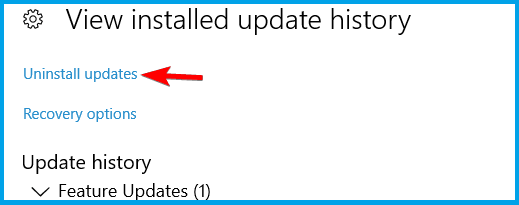
- Veiciet dubultklikšķi uz atjauninājuma, lai to noņemtu.
Ja problēmu novēršana novērš atjauninājumu noņemšanu, jāatjaunina šo atjauninājumu atkārtota instalēšana. Noteikti pārbaudiet mūsu ceļvedi, kā to izdarīt neļaujiet Windows instalēt noteiktus atjauninājumus.
Kā jau minējām, jūsu grafiskā karte ir viens no vissvarīgākajiem aparatūras komponentiem, un, ja Windows 10 to nevar atpazīt, noteikti izmēģiniet dažus no mūsu risinājumiem.
Ja jums ir kādi citi ieteikumi vai jautājumi, nekautrējieties tos ievietot zemāk esošajā komentāru sadaļā.
 Vai jums joprojām ir problēmas?Labojiet tos ar šo rīku:
Vai jums joprojām ir problēmas?Labojiet tos ar šo rīku:
- Lejupielādējiet šo datora labošanas rīku novērtēts kā lielisks vietnē TrustPilot.com (lejupielāde sākas šajā lapā).
- Klikšķis Sāciet skenēšanu lai atrastu Windows problēmas, kas varētu izraisīt problēmas ar datoru.
- Klikšķis Labot visu lai novērstu problēmas ar patentēto tehnoloģiju (Ekskluzīva atlaide mūsu lasītājiem).
Restoro ir lejupielādējis 0 lasītāji šomēnes.